Ứng dụng xử lý video đa năng nên có trên mọi smartphone
Smartphone chip S660, camera kép sắp lên kệ ở Việt Nam, giá sốc / Smartphone 2 màn hình, 2 cảm biến vân tay, chip S845, RAM 8 GB
Videoshoplà ứng dụng xử lý video đa năng nên có trên mọi smartphone (cả Android lẫn iOS), cung cấp cho người dùng nhiều công cụ như cắt một đoạn nội dung trên video, ghép nhiều video làm một, tạo hiệu ứng tua nhanh/chậm trên video...
Đặc biệt một tính năng hữu ích của Videoshop đó là cho phép người dùng điều chỉnh để tăng cường chất lượng màu sắc, độ tương phản, sáng/tối... trên video để giúp chất lượng video trở nên tốt hơn.
Download phiên bản dành cho Android miễn phí hoặc tại (tương thích Android 4.3 trở lên) và phiên bản dành cho iOS tại (tương thích iOS 10.0 trở lên).
Tại giao diện đầu tiên của ứng dụng, nhấn nút “Record New” để bắt đầu qua một đoạn clip rồi dùng ứng dụng để xử lý, hoặc chọn “Import Clip” để chọn clip sẵn có trên smartphone để xử lý.
Với tính năng chọn video có sẵn từ thiết bị, ứng dụng sẽ cho phép người dùng chọn đồng thời nhiều file video để ghép các file video này lại với nhau nếu muốn. Nhấn nút “Done” ở góc trên bên phải sau khi đã chọn xong đoạn clip ưng ý.
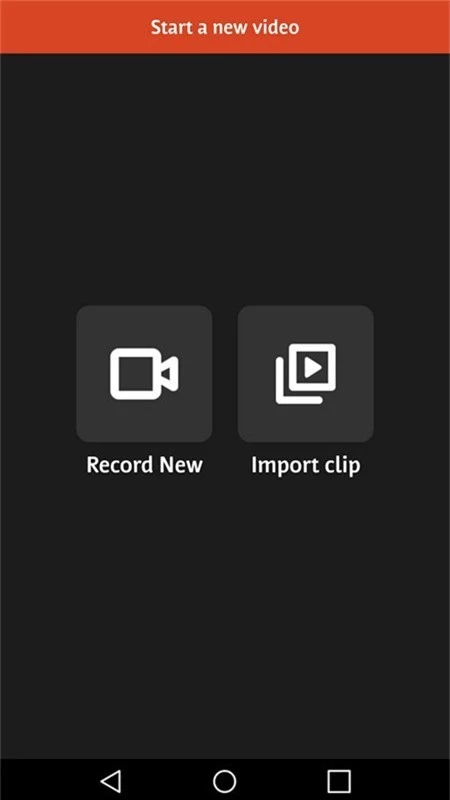
Sau khi chọn được file video ưng ý cần xử lý, nội dung của video sẽ được hiển thị trên giao diện chính của ứng dụng. Người dùng có thể sử dụng một trong các công cụ ở menu bên dưới ứng dụng để xử lý đoạn video đã chọn.
Lưu ý: với các công cụ có chữ “Pro” nghĩa là người dùng phải mua phiên bản chuyên nghiệp của ứng dụng mới có thể sử dụng được, tuy nhiên các công cụ miễn phí do ứng dụng cung cấp cũng đã đủ đáp ứng cho nhu cầu của người dùng.
Cắt/xén đoạn video
Một trong những công cụ hữu ích do Videoshop cung cấp đó là cho phép người dùng cắt đi những đoạn mà mình không thích trên video. Để sử dụng công cụ này, chọn “Trim” ở menu của ứng dụng.
Tại giao diện hiện ra sau đó, ứng dụng sẽ cung cấp cho người dùng 3 tùy chọn, bao gồm “Trim” sẽ cho phép người dùng cắt đi những đoạn ở trước và sau video, “Cut” sẽ cho phép người dùng cắt những đoạn ở giữa video và “Split” sẽ cho phép cắt video ra làm 2 phần.
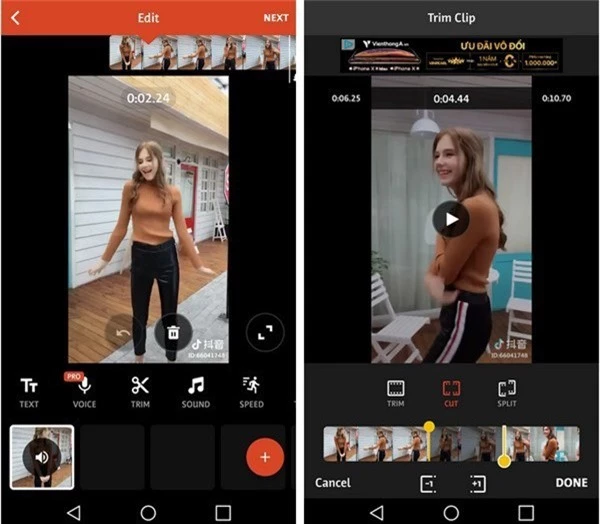
Chèn thêm nhạc hoặc hiệu ứng âm thanh vào video
Trong trường hợp bạn cần chèn thêm nhạc nền hoặc các hiệu ứng âm thanh vào đoạn video, chọn “Sound” từ menu của ứng dụng. Tại đây bạn có thể chọn “Music” để thêm các file nhạc sẵn có trên smartphone vào đoạn video, chọn “Sounds” để thêm các hiệu ứng âm thanh vào từng đoạn trên video và chọn “Tracks” để thêm các đoạn nhạc do ứng dụng cung cấp vào video.
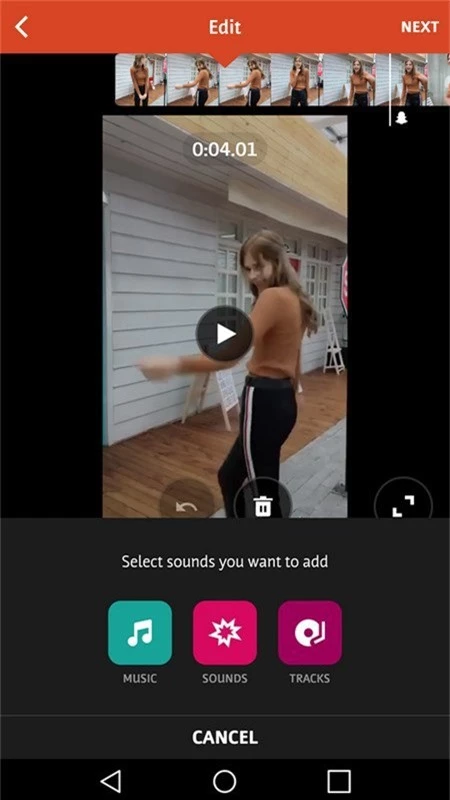
Tạo hiệu ứng tua nhanh/chậm đoạn video
Nhiều smartphone cao cấp ngày nay đều được trang bị tính năng quay video chuyển động chậm (slow motion) để giúp làm nổi bật những chuyển động ấn tượng trong một đoạn video nào đó. Tuy nhiên không phải ai cũng đủ tiền sở hữu một chiếc smartphone cao cấp và không phải smartphone nào cũng được trang bị tính năng này.
Trong trường hợp bạn muốn tạo hiệu ứng tua nhanh hoặc chậm trên một đoạn video, chọn “Speed” từ menu của ứng dụng.
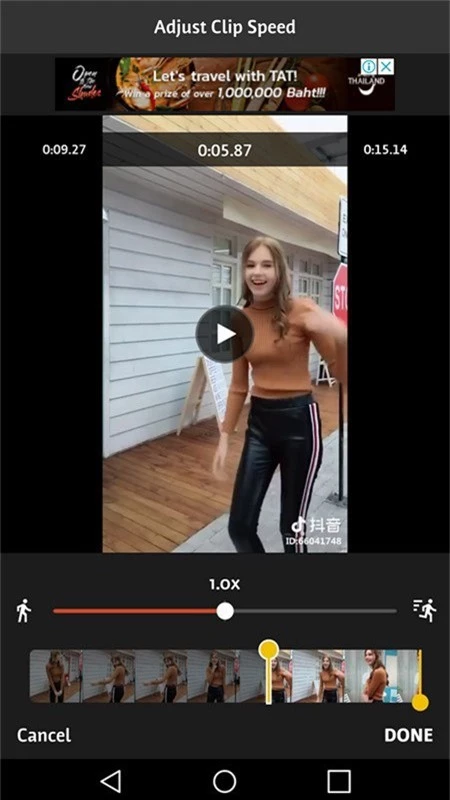
Tại giao diện hiện ra, bạn có thể điều chỉnh thanh trượt ở bên dưới để tăng tốc độ chuyển động của video lên gấp 3 lần (nhanh hơn) hoặc xuống bằng 3/10 lần (chậm hơn) so với lúc bình thường.
Nhấn “Done” để lưu lại thiết lập.
Bạn có thể xử lý đoạn video nhiều lần (lưu lại đoạn video đã xử lý, sau đó tiếp tục xử lý với hiệu ứng tua nhanh hoặc chậm) để điều chỉnh tốc độ trên đoạn video thêm mức cao hoặc thấp hơn so với mặc định do ứng dụng cung cấp.
Điều chỉnh chất lượng màu sắc, độ tương phản trên video...
Một tính năng hữu ích của Videoshop đó là cho phép người dùng điều chỉnh màu sắc, độ sáng/tối, tương phản... trên video để giúp tăng cường chất lượng của file video cần xử lý.
Để sử dụng tinh năng này, bạn chọn “Display” từ menu của ứng dụng, sau đó tùy chọn các chức năng muốn điều chỉnh trên video, như độ sáng (Brightness), độ tương phản (Contrast), màu sắc (Hue)...
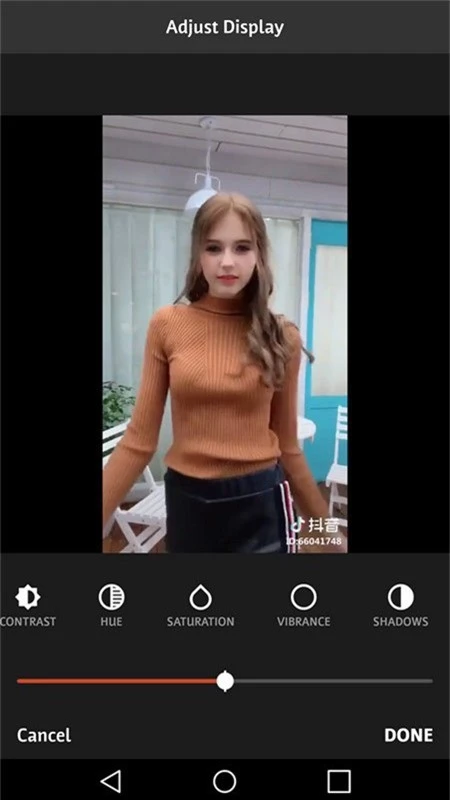
Ghép nhiều video với nhau hoặc ghép video với hình ảnh
Trong trường hợp bạn muốn ghép đoạn video hiện tại với nhiều video khác, từ giao diện chính của ứng dụng, bạn nhấn vào biểu tượng dấu “+”, sau đó chọn “Record New” để quay đoạn video mới hoặc chọn “Import” để nhúng video sẵn có trên smartphone.
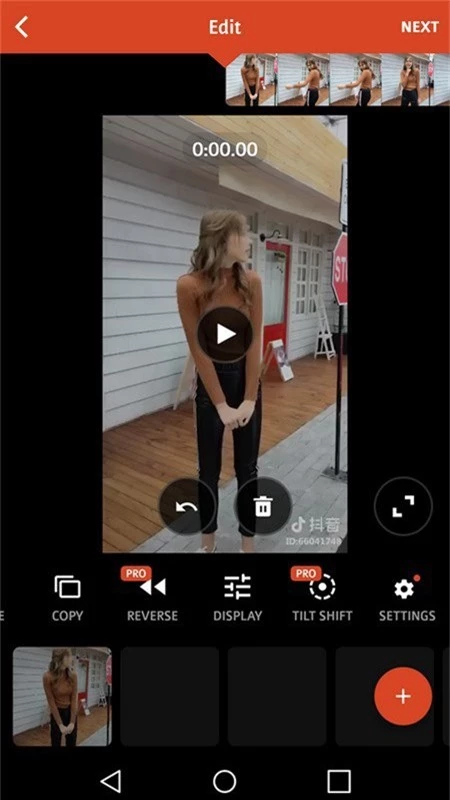
Trong trường hợp bạn muốn ghép đoạn video hiện tại với hình ảnh sẵn có trên smartphone, sau khi nhấn dấu “+” và chọn “Import”, tại giao diện chọn video hiện ra, bạn nhấn vào mục “Photos” ở bên trên để chọn những hình ảnh sẵn có trên smartphone. Các hình ảnh được chọn sẽ được ghép chung vào đoạn video hiện tại trên ứng dụng. Như vậy bạn sẽ có được một file video với nội dung video và trình diễn các hình ảnh đã chọn.

End of content
Không có tin nào tiếp theo






